pdf (acrônimo de Portable Document Format, que significa “Portable Document Format”), é o caminho da Adobe Systems, independentemente da aplicação, sistema operacional e hardware são desenvolvidos para o formato de arquivo de troca de arquivos. Arquivos de imagem PDF para o modelo de linguagem PostScript, tanto em que tipo de impressora pode garantir cores precisas e resultados de impressão precisos que reproduzirão fielmente o PDF original de cada caractere, cor e imagem.
Hoje em dia, as pessoas costumam usar arquivos pdf em seu trabalho diário. Muitas vezes, é necessário converter diferentes formatos de arquivo em formato pdf ou converter arquivos PDF em outros formatos de arquivo. Um monte de gente, a fim de fazer arquivo pdf não irá divulgar a senha será adicionado ao arquivo, quando tal conversão de formato de arquivo pdf você precisa digitar uma senha, tornando impossível converter a operação. O seguinte irá dizer-lhe como descriptografar o arquivo PDF criptografado.
1.Start usando nossos produtos e digitesanpdf.comhome page, clique em “Download Now” para baixar o cliente.
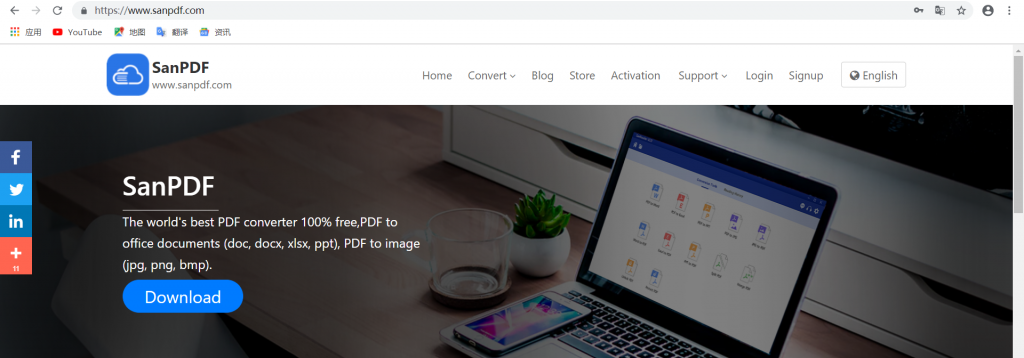
2. Depois que o download estiver concluído, inicie o cliente de instalação SanPDF.
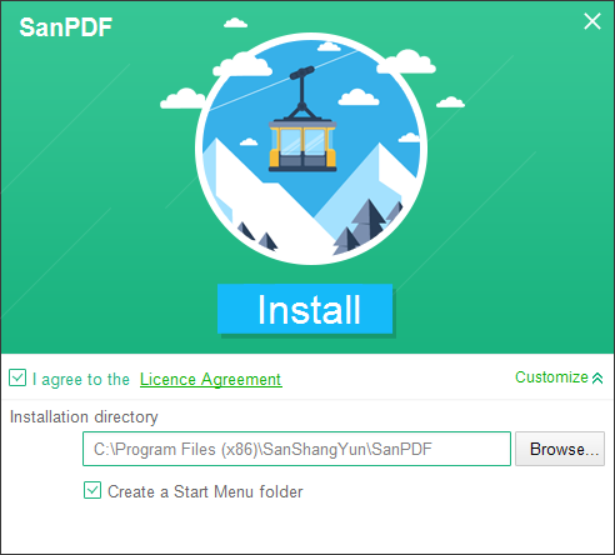
3. Digite o cliente.
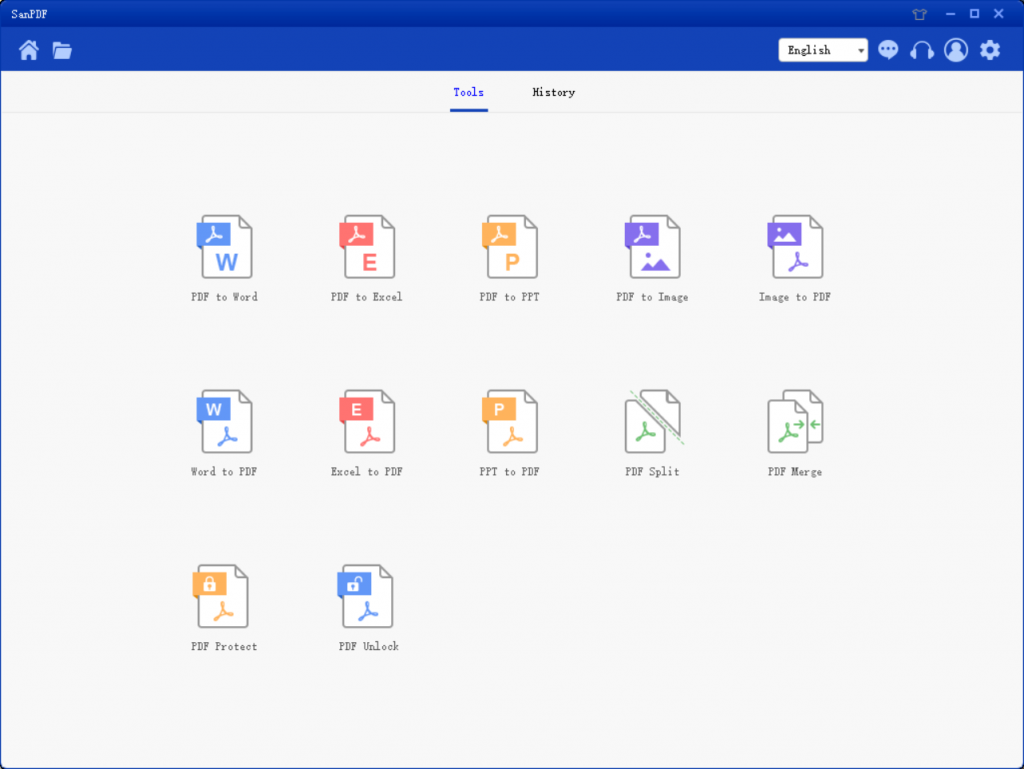
4. Clique em “PDF Unlock”.
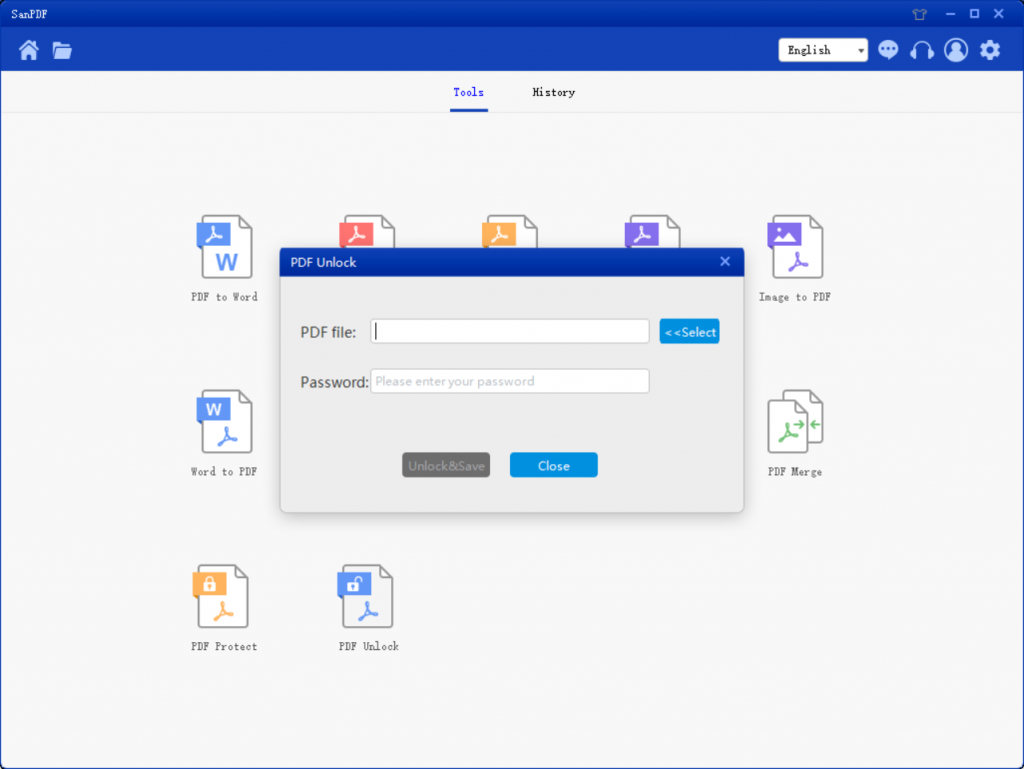
5. Em seguida, selecione o arquivo PDF após a criptografia e descriptografia de entrada de senha.
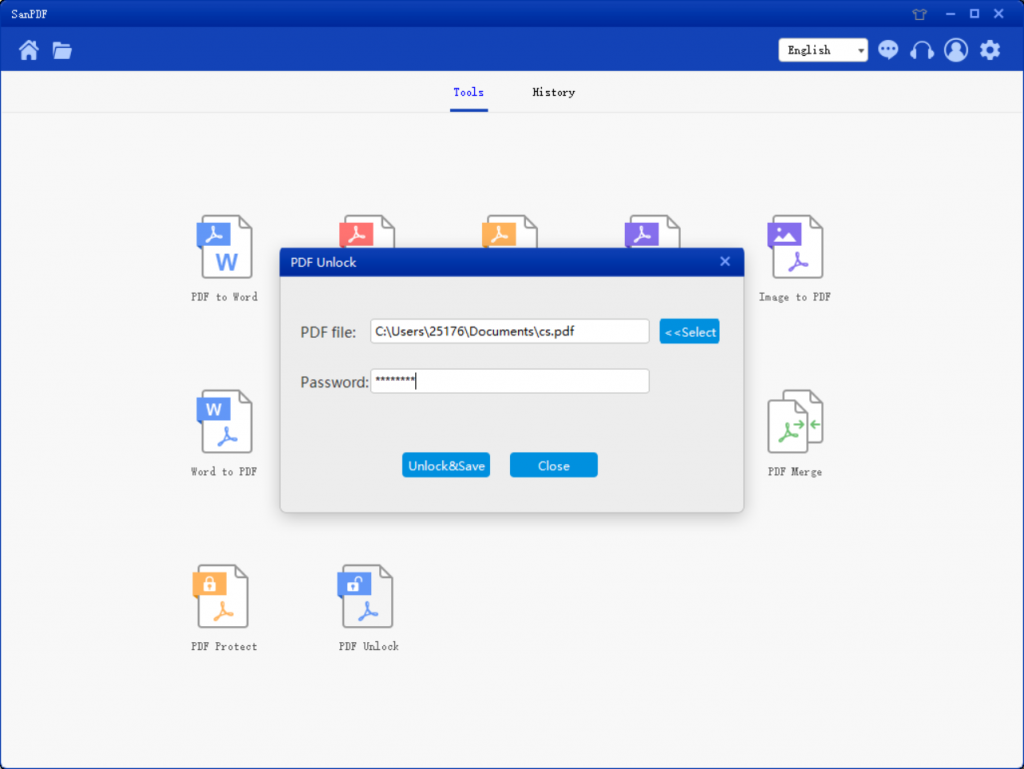
6. Clique em “Descriptografar e salve o arquivo PDF” para salvar após a descriptografia.
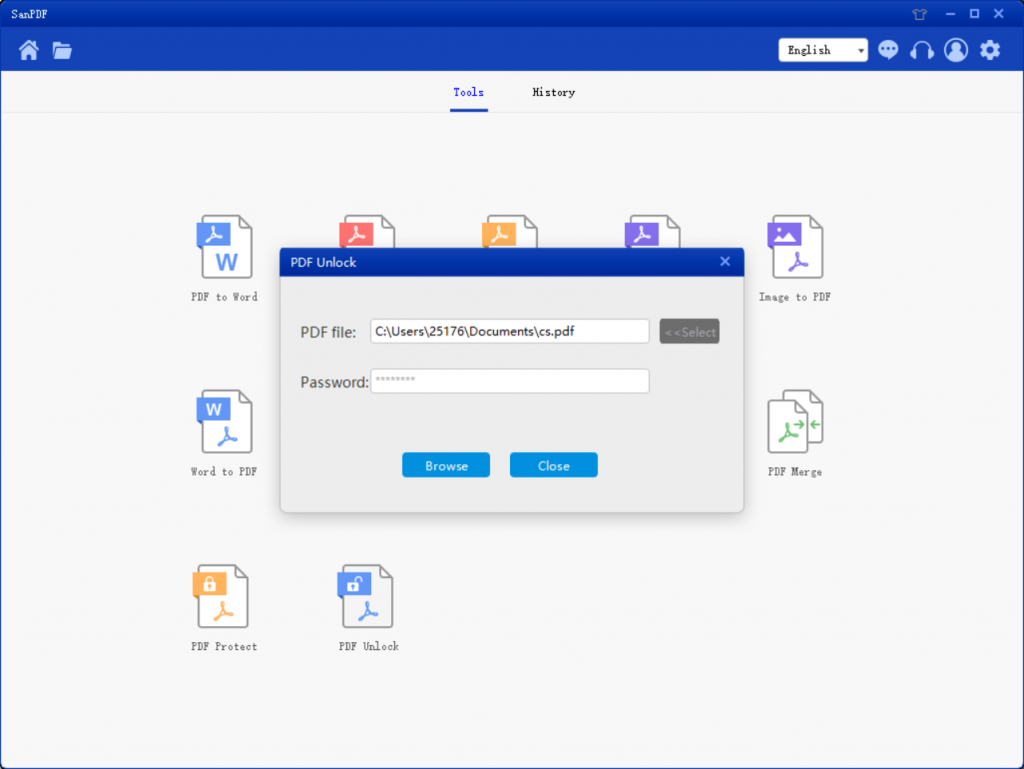
7. Quando terminar, clique em “Abrir Diretório” para visualizar os arquivos descriptografados.
Como faço para converter um PDF em um arquivo em outro formato via SanPDF?
Você pode implementá-lo através de um SanPDF on-line ou na área de trabalho. Se você gostaria de usar a versão online do SanPDF, você pode visitarsanpdf.come encontre o conversor online de documentação apropriada na parte inferior da página. Se você quiser usar a versão desktop do SanPDF, a versão desktop pode ser baixada através do nosso site.sanpdf.com, o site atualmente suporta o sistema operacional Windows XP / Vista / 7/8/10 (32 Zhi 64 bits). É altamente recomendável que você use a versão desktop do conversor, que é um conversor de documentos bonito, eficiente e fácil de usar. Mais importante, tem muitos recursos poderosos. Sim, sempre será livre.
Se eu não comprei o serviço VIP SanPDF, publicarei o serviço convertido Arquivo? Existe uma marca d’água?
Se você é um usuário não registrado, um usuário registrado ou um usuário que comprou um serviço VIP, não usaremos o conversor SanPDF para adicionar quaisquer anúncios ou marcas d’água aos seus documentos convertidos.
Escopo de uso:
Smallpdf projetado para mesclar arquivos PDF o mais perfeitamente possível. Portanto, você pode mesclar qualquer sistema operacional, incluindo Mac, Windows e Linux.
Incluindo qualquer navegador da web, se você estiver usando o Edge, Firefox, Safari ou Chrome, não importa. Contanto que você esteja conectado à Internet, você pode usar o Smallpdf.
limitação:
Os usuários não registrados têm 10 conversões e só podem converter arquivos de 2 MB por vez. Downloads não são permitidos além do limite de tempo de download de duas horas.
Processamento eficiente:
Se você deseja converter vários arquivos sem restrições e, ao mesmo tempo, pode se inscrever para um usuário SanReader, confira nossa “Ativação do Produto”, ative esse recurso e obtenha muitos outros privilégios.
O SanReader ajuda você a trabalhar com mais eficiência, economizar mais tempo e oferecer a você vida colorida.